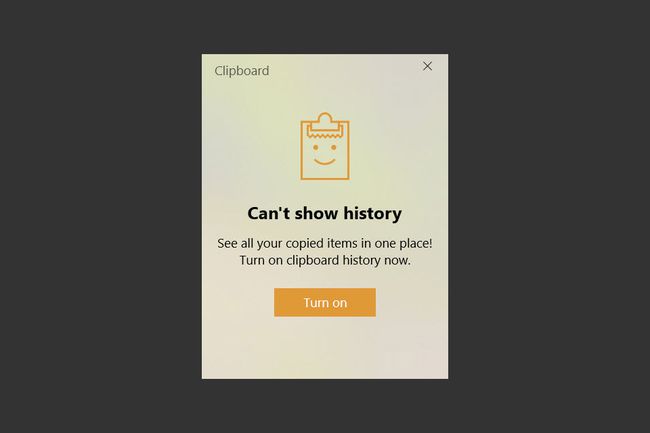Jak vymazat historii schránky ve Windows 10
Co vědět:
- lis Klávesa Windows + V a klikněte na nabídku se třemi tečkami vedle položky a vyberte Vymazat.
- Vybrat Vymazat vše z této nabídky odstranit všechny položky z historie schránky.
- Schránka Windows 10 vyžaduje aktualizaci Windows 10 1809 (říjen 2018) nebo vyšší.
Tento článek vysvětluje, jak vymazat historii schránky v Windows 10 a také jak jej deaktivovat. Nastiňuje také omezení uložená systémem Windows na položky, které můžete uchovávat ve schránce.
Jak vymazat schránku ve Windows 10
Historie schránky Windows 10 ukládá až 25 položek. Ve Windows 10 můžete vymazat jednotlivé položky ze schránky nebo všechny položky dohromady.
-
Otevřete schránku pomocí Klávesa Windows + V klávesová zkratka.
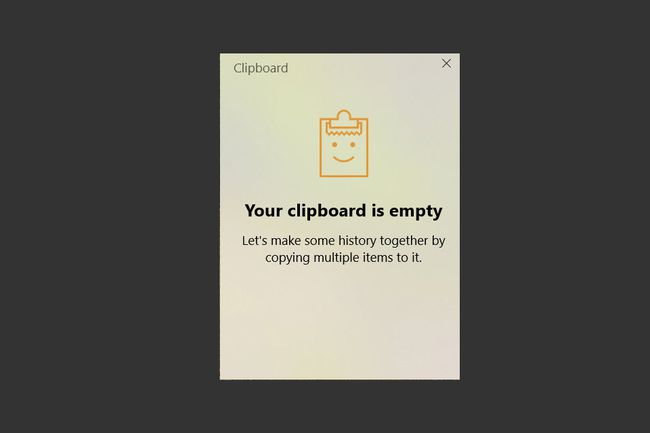
-
Chcete-li odstranit jednotlivou položku, vyberte možnost elipsy (tři tečky) vpravo nahoře.
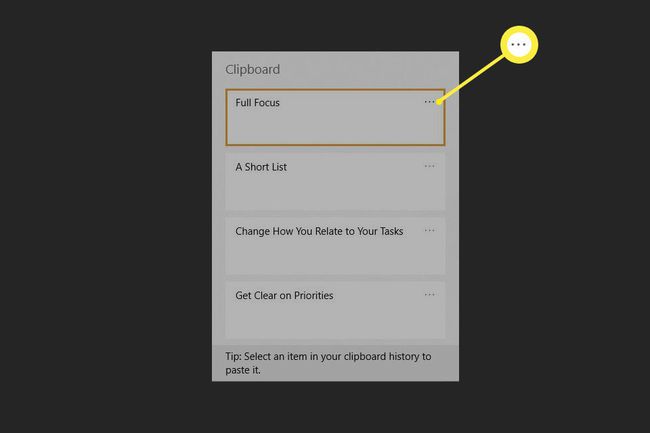
-
Vybrat Vymazat vymazat konkrétní záznam.
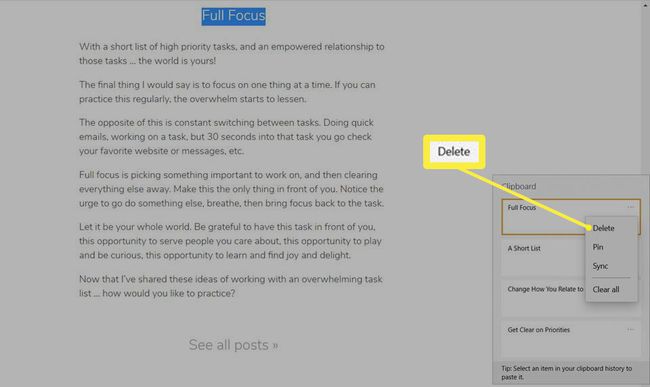
Pokud chcete něco připnout do schránky, aby se to nesmazalo, otevřete historii schránky, klikněte na nabídku se třemi tečkami a vyberte Kolík. Položka tak zůstane ve schránce, dokud ji neodepnete.
-
Vybrat Vymazat vše pro odstranění všech vložených položek z historie schránky.
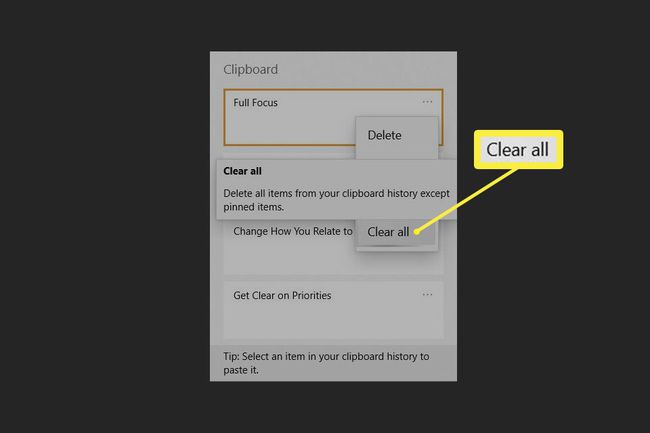
-
Schránka neodstraní žádné připnuté položky. Chcete-li odstranit připnutou položku, vyberte Odepnout nejdřív a pak si vyber Vymazat znovu z možností.
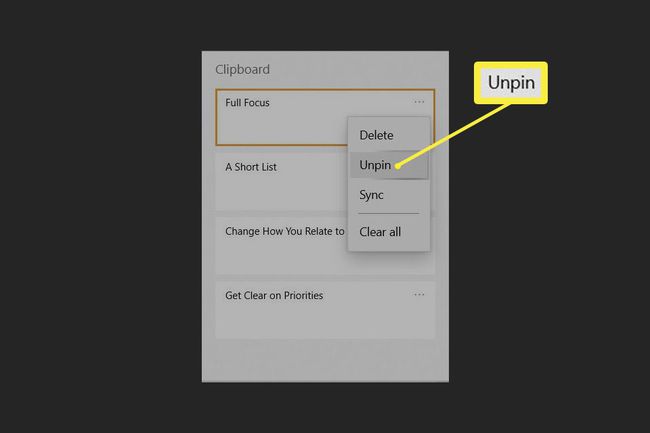
Spropitné:
Všechna data schránky můžete také vymazat z Nastavení systému Windows. Jít do Nastavení > Systém > Schránka a jděte dolů do Vymazat data schránky sekce. Vybrat Průhledná vymažete celou schránku Windows (kromě připnutých položek) najednou. Systém Windows také vymaže historii schránky pokaždé, když restartujete počítač, s výjimkou položek, které jste připnuli.
Jaká data ze schránky se ukládají?
Dřívější schránka Windows byla základní, protože ukládala vždy pouze jednu položku. To přimělo vývojáře třetích stran zavést správce schránky, kteří by zvládli více než to. Microsoft představil novou vylepšenou schránku v aktualizaci Windows 10 1809 (říjen 2018).
Nyní můžete kopírovat a vkládat více než jednu položku a uchovávat historii položek, které často vkládáte. Můžete také synchronizovat položky schránky mezi zařízeními se systémem Windows 10 s aktualizací 1809 a novější. Všechny položky jsou synchronizovány s vaším účtem Windows.
Schránka Windows podporuje text, HTML a bitmapové obrázky, pokud každý má velikost až 4 MB. Historie schránky neuloží nic většího než limit 4 MB. Do schránky můžete připnout až 25 položek. Když připnete více, starší položky se automaticky vysunou, aby se uvolnilo místo pro nové.
Jak zakázat historii schránky
Když je povolena historie schránky, vše, co zkopírujete, se objeví v seznamu historie schránky. Pokud máte obavy o cloudovou synchronizaci a soukromí, můžete tuto funkci deaktivovat v Nastavení Windows. Možná nebudete chtít nástroj používat, protože jste namapovali kombinaci kláves na jinou kritickou zkratku.
-
Chcete-li vypnout historii schránky, vyberte Start a vyberte ikonu ozubeného kola pro Nastavení. Případně použijte Klávesa Windows + I klávesová zkratka.
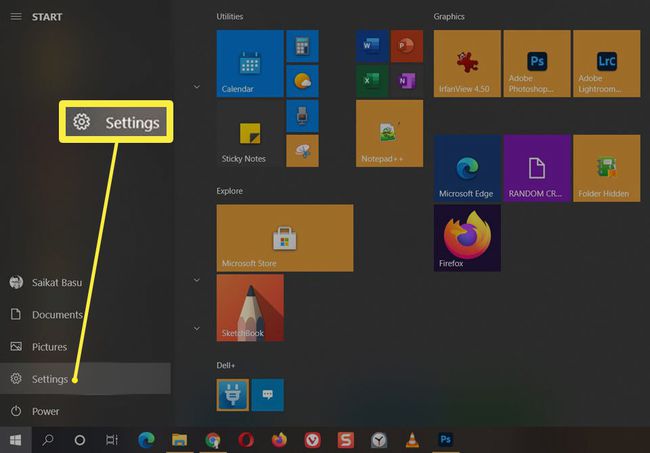
-
v Nastavení, vyberte Systém.
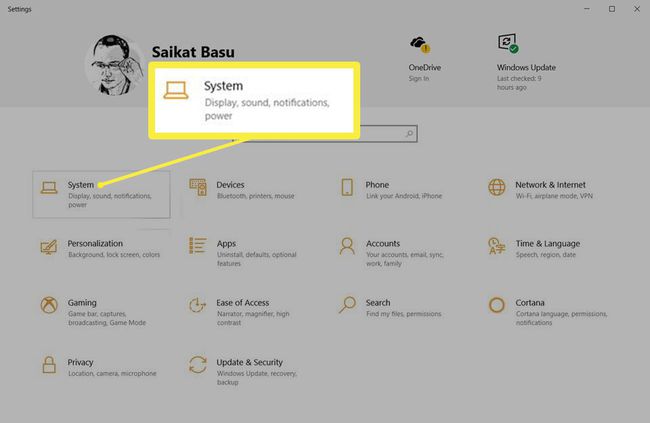
-
Na Systém postranní panel, přejděte na Schránka. Přejděte do sekce s názvem Historie schránky a přepněte přepínač na Vypnuto.
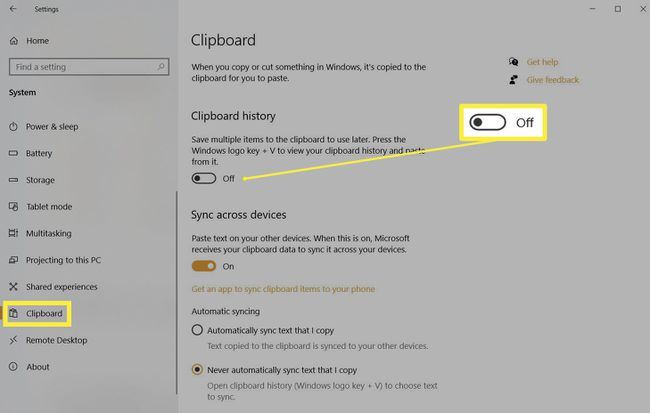
-
Pokud stisknete Windows + V nyní uvidíte malé okno s upozorněním, že systém Windows 10 nemůže zobrazit vaši historii schránky, protože funkce je vypnutá.